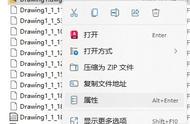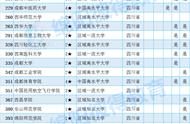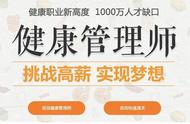最近,我看到了一篇教程,看了里面第一条以后就判定这篇教程基本属于不用看下去的【误人子弟】型。
那个教程的第一条:

这个系统参数很明显是和保存有关的,所以今天我们就一起来说说 AutoCAD 保存文件的那些事情。
1. 我不叫 ISAVEBAK,我叫速效救心丸
首先是 ISAVEBAK,这个系统参数一定要设置成 1。有人说设置成 0,保存速度会变慢,其实这个速度提升相比于其它的好处简直不值一提。
其实很多人发现在保存一个 DWG 文件多次以后,会在这个 DWG 文件旁边产生一个同名的 BAK 文件:

这个 BAK 文件有什么用呢?如果把这个文件的后缀名从 BAK 改为 DWG,然后用 AutoCAD 打开的话,我们能惊喜的发现这里面的就是前一次保存的内容!
所以 AutoCAD 在保存文件时候的流程是:
输入 SAVE 命令进行保存->把前一次保存的内容保存到同名 BAK 文件中->把当前保存内容保存到 DWG 文件中。
将 ISAVEBAK 设置成 0 就不会产生 BAK 文件了!
那么这个文件又有什么用处呢?因为在设计的时候,难免遇上文件损坏,特别是因为使用了非 Real DWG 插件的缘故造成的文件损坏,而且很难修复文件。一般这种时候都是欲哭无泪的。
但是,如果你知道 BAK 文件的作用,那么就能至少用最后第二次保存的结果来继续工作,这样的话,即使文件损坏了,也不会有太大的损失。
2. SAVETIME 切莫关
之后我又看了那篇“教程”的第二条:

我们给这么多参数不是让把它们全部关掉的!
SAVETIME 是用来控制 AutoCAD 的自动保存功能的,默认值是 10,可以在【选项】对话框中找到:

我一般喜欢调成 5(全部对折),5 的意思是:每 5 分钟,在有改动的情况下,进行一次自动保存!而 0 就是直接关闭自动保存。
敲黑板!请注意上面红色字体的部分,我们以后要考(AutoCAD 认证讲师里面以前有这道题的)。
然后有用户就说了:“我虽然触发了自动保存,但是并没有保存在当前文件啊?”
我在这里来说明一下,我们常说“狡兔三窟”,那么“狡 DWG 三存”是不是更好理解了呢。除了 DWG 文件本身以及我们上面提到的 BAK 以外,就是自动保存的文件了。它的位置在【选项】对话框中也可以找到:

然后按照对应的路径(直接复制在浏览器中打开),就能看到一个后缀名为 sv$ 的文件:

直接把文件复制出来,将 sv$ 的后缀名改为 dwg 以后就可以正常打开,内容为上次自动保存触发时的内容。
有人说为什么我看不到这个文件呢?因为它和当前工作文件是关联的,若是当前工作文件被正常关闭的时候,它就自动清理掉。
但是,如果你的 AutoCAD 奔溃了,那么这个文件就是最好的保留了你上次自动保存的文件,非常有用。